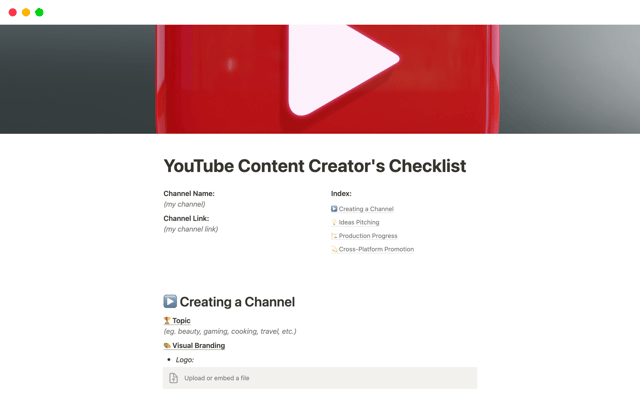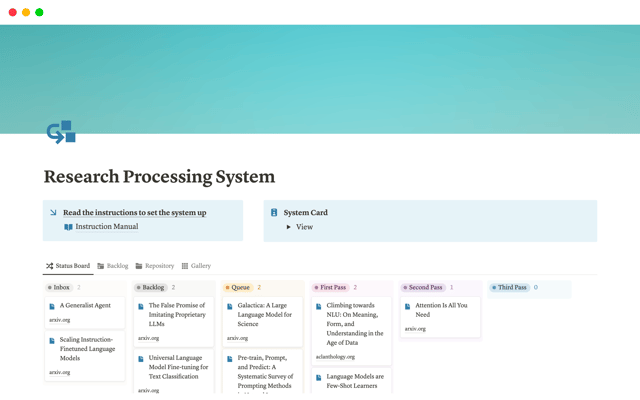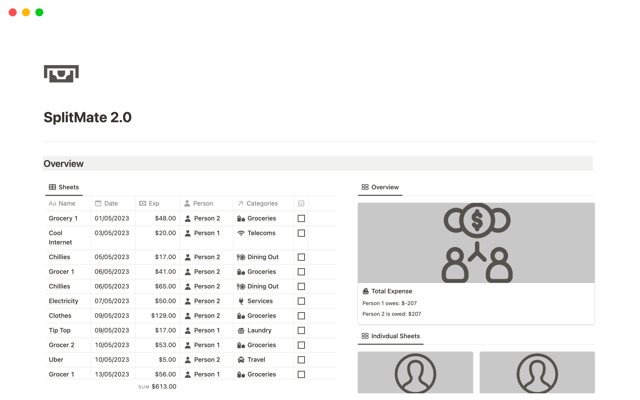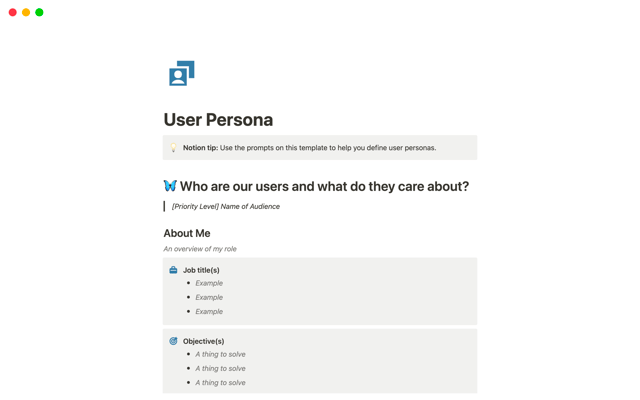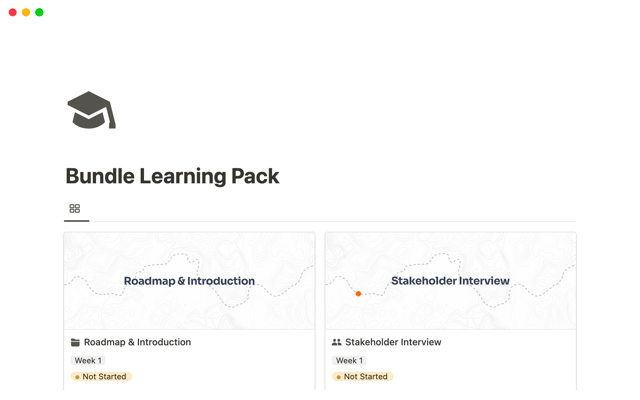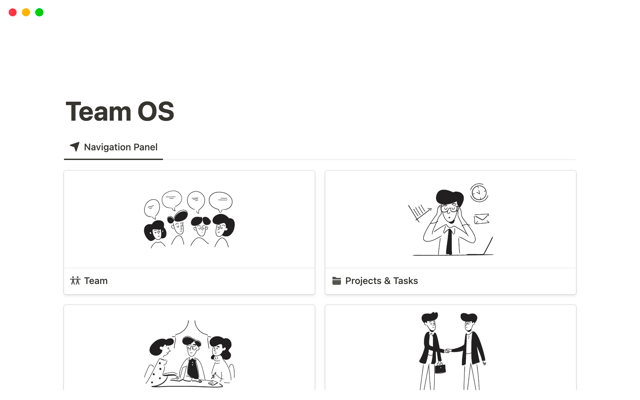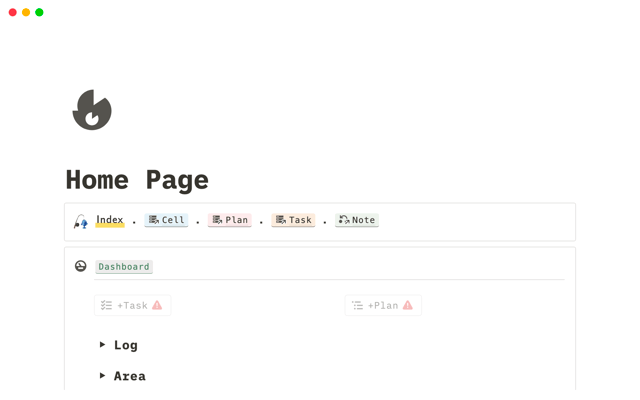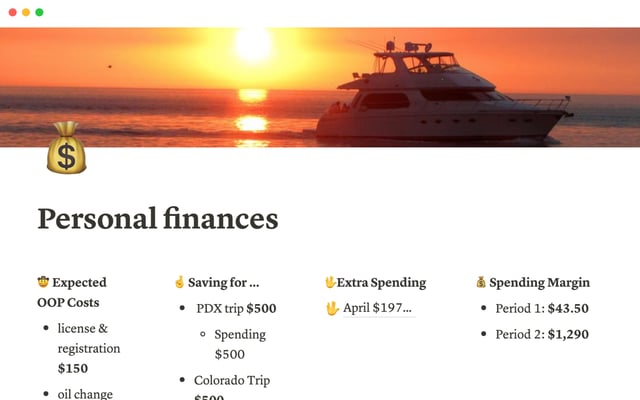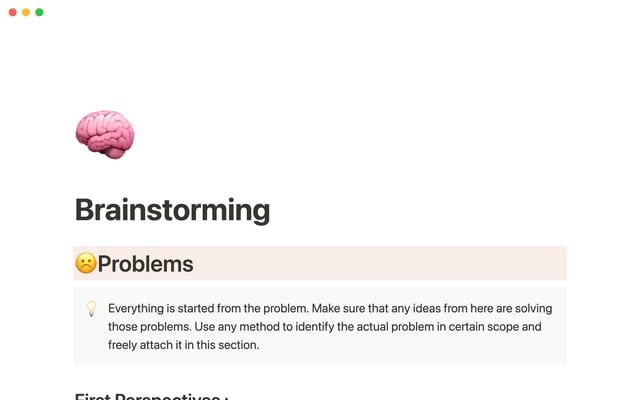La propiedad de estado te ofrece claridad en el progreso de las tareas
La propiedad de estado de las bases de datos te ofrece una visión concreta del progreso de las tareas, y puedes personalizarla lo suficiente para que se adapte a las necesidades de cualquier proyecto.
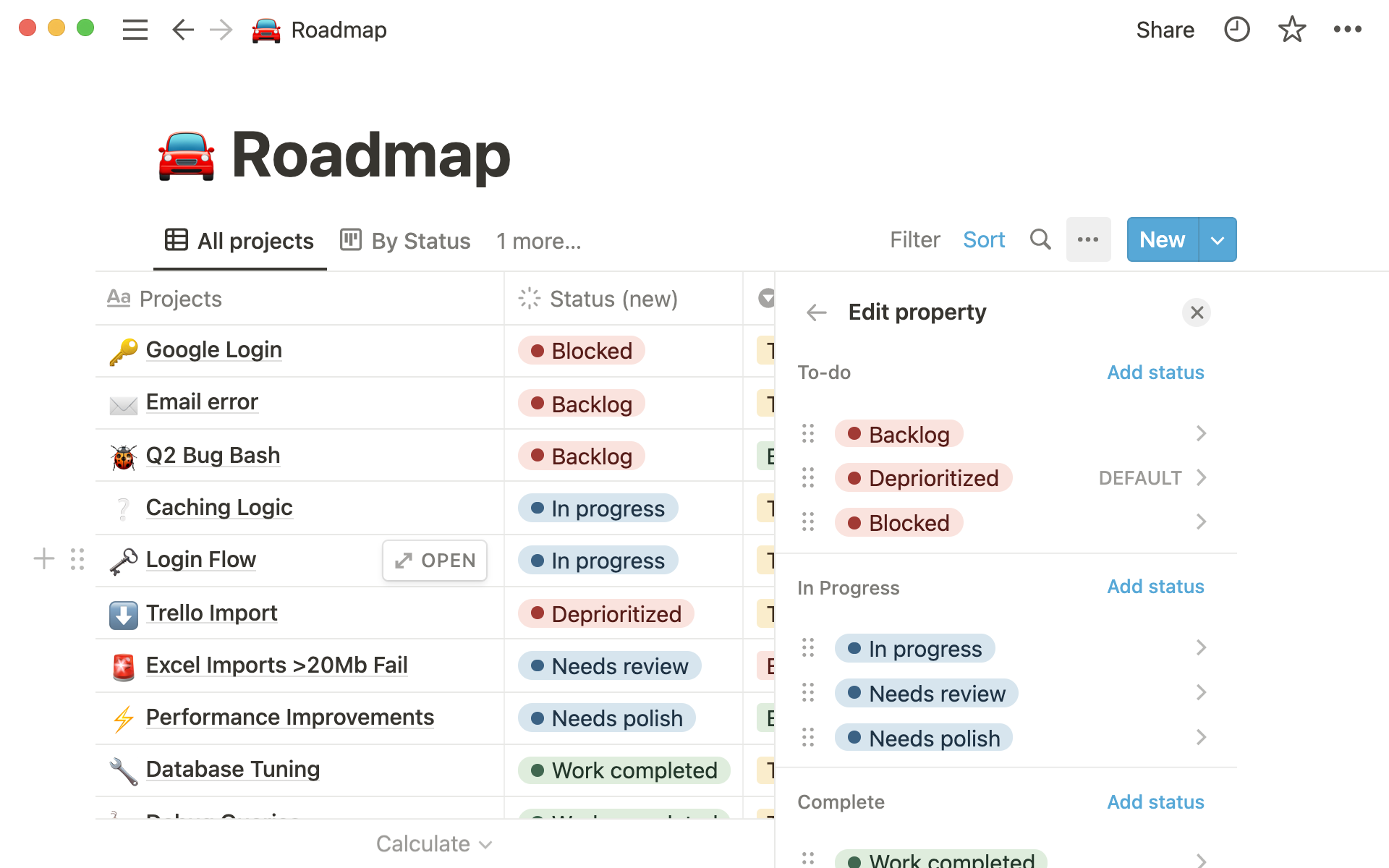
- Un flujo de trabajo personalizable e inmediato
- La propiedad de estado ayuda a los gestores a mantener los proyectos bien encaminados
- Cómo utilizar la propiedad de estado en la base de datos de tus proyectos
- Pendiente
- En progreso
- Completado
- Una forma más intuitiva de filtrar y agrupar tu base de datos por estados
Las bases de datos de Notion ahora tienen una propiedad especialmente diseñada para asignar un estado a tus proyectos o tareas. Dentro de cada proyecto, podrás ver claramente lo que aún se tiene que hacer, lo que se ha completado y lo que depende de otra tarea que ha de finalizarse antes.
Elige una de estas tres categorías: Pendiente, En progreso o Completado, y crea tantas subcategorías como necesites. En esta guía te mostraremos cómo los gestores de proyectos pueden diseñar un flujo de trabajo personalizado, con ciertos límites para mantener unas definiciones unificadas y claras que os faciliten la vida a tu equipo y a ti.
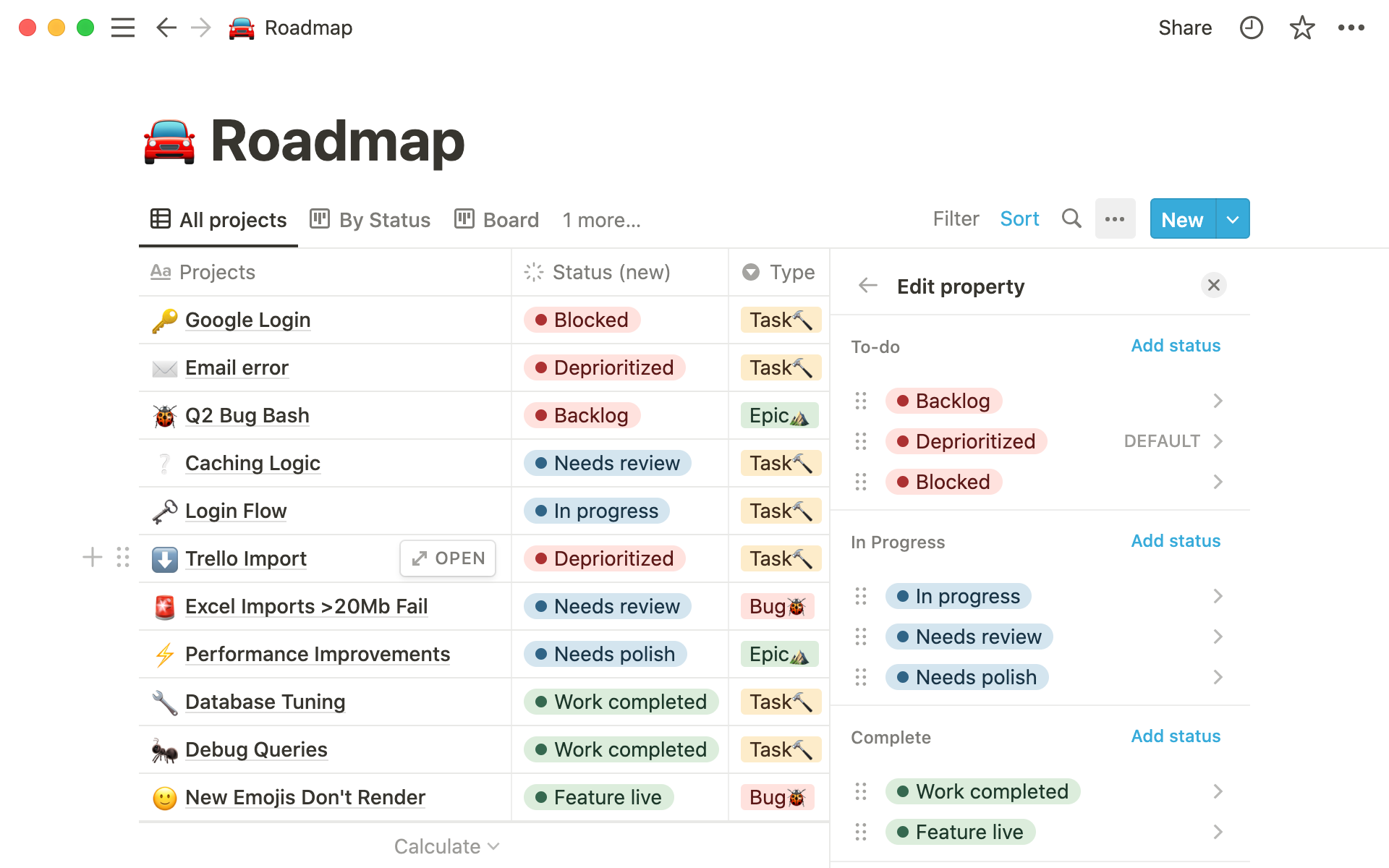
Cuando varias personas trabajan en un proyecto, necesitas definiciones de estado estándar para que todo el mundo esté en sintonía. Si tienes demasiadas categorías similares, diferentes categorías en diferentes proyectos y cruces entre esas categorías, es difícil enterarse de lo importante.
Si cada persona usa sus propias definiciones, se pierde precisión. Habría que dedicarse a descifrar la diferencia entre un proyecto que está «En progreso» y uno que está «Empezado». ¿Y qué hay de ese proyecto etiquetado como «En espera»? ¿Significa eso en espera para empezar o depende de otro proyecto?
La propiedad de estado de Notion puede ayudar a aclarar estas confusiones y facilitar la creación de un sistema estandarizado para tu equipo. Con unos pocos clics, los gestores de proyectos pueden establecer una forma sencilla de ver en qué punto se encuentra cada uno con el trabajo en curso. Todos tus proyectos se clasificarán en una de estas tres categorías generales: Pendiente, En progreso o Completado, y puedes crear subcategorías personalizadas para aportar más contexto y detalles específicos.
Un flujo de trabajo personalizable e inmediato
Como gestor o gestora de proyectos, no tienes tiempo para deliberar los detalles de la base de datos de proyectos. En Notion, puedes crear una base de datos de proyectos desde cero y ponerla en marcha en tan solo unos clics. Añade propiedades para registrar la información más importante y personaliza la base de datos según lo que necesites.
En la propiedad de estado aparecen las tres etiquetas más importantes de forma predeterminada. Puedes personalizarla para añadir otras que te ayuden a gestionar el trabajo de tu equipo de manera más eficaz.
La propiedad de estado ayuda a los gestores a mantener los proyectos bien encaminados
En cuanto al estado del proyecto, crear un conjunto estándar de opciones por adelantado puede comunicar mejor el estado real de los proyectos.
Hasta ahora, la mayoría de los usuarios de Notion han usado una propiedad Seleccionar para crear diferentes opciones de estado del proyecto. Es posible que hayan utilizado la Selección múltiple para proporcionar información más específica; por ejemplo, etiquetando un proyecto como «En progreso» y «Esperando actualización».
El problema con esto es que cualquiera puede escribir una categoría nueva sin saber que ya existe una similar. Cuando todo el mundo tiene demasiada libertad puede haber confusiones, lo cual aumenta las posibilidades de incoherencias.
Crear categorías innecesariamente, una y otra vez, consume mucho tiempo, y el solapamiento de estas puede dar lugar a interpretaciones distintas. Además, filtrar la base de datos se vuelve más complicado, ya que de pronto hacen falta varios filtros para incluir todas las definiciones. Si te saltas una, la vista del estado de un proyecto se verá comprometida.
La propiedad de estado proporciona más restricciones y, por tanto, menos confusión.
En unos pocos pasos, puedes configurar un sencillo flujo de trabajo de proyectos para tu equipo. Puedes ir más allá creando varias etiquetas y asignándolas a distintas etapas intermedias entre En progreso y Completado.
No habrá peligro de que pierdas de vista el panorama general, ya que podrás saber exactamente cuántos proyectos están en marcha, cuáles están por venir y cuáles están completados y archivados.
Cómo utilizar la propiedad de estado en la base de datos de tus proyectos
Para añadir una propiedad de estado a la base de datos de tus proyectos, solo tienes que seguir las siguientes instrucciones:
Dirígete a la base de datos de tus proyectos.
Haz clic en
...para ver las opciones de la base de datos.Dirígete a
Propiedadesy luego haz clic en+ Nueva propiedad.En
Tipo, seleccionaEstado.Para añadir tus propias etiquetas de estado personalizadas, selecciona
Añadir estadodebajo de Pendiente, En progreso o Completado y escribe tu nueva subcategoría. No puedes cambiar las tres categorías principales.Puedes elegir si deseas mostrar el estado como una propiedad seleccionada o como una casilla. La casilla mostrará todo en «Pendiente» como desmarcado.
En la propiedad de estado aparecen categorías comunes de forma predeterminada, pero puede resultar útil añadir tus propias subcategorías como, por ejemplo:
Pendiente
En trámite: Una idea o propuesta que puede seguir adelante en el futuro, pero que no es una prioridad.
Siguiente: Prioriza los proyectos en tu lista de pendientes.
Bloqueado: El proyecto no puede seguir adelante hasta que se solucione un problema.
En revisión: Se espera el visto bueno para que el proyecto comience.
En progreso
Primer borrador, Segundo borrador, En edición: Las diferentes fases de creación de un determinado contenido.
Con (miembro del equipo): Muestra quién está trabajando actualmente en el proyecto.
En espera: Un proyecto que no puede avanzar hasta que se apruebe o se obtenga más información.
Completado
Listo para publicar: Te permite saber que el proyecto está listo para ser finalizado.
Publicado: Para todos los proyectos que ya están publicados.
Una forma más intuitiva de filtrar y agrupar tu base de datos por estados
Usar filtros en las bases de datos es la mejor manera de ver la información contextual y evitar agobios. Gracias a la propiedad de estado, filtrar la base de datos de tus proyectos es más fácil y eficiente que nunca.
Para crear una vista de base de datos que muestre todos los proyectos que están actualmente en curso:
Dirígete a la base de datos y selecciona
Añadir vista.Dale un nombre a la vista como, por ejemplo,
En progreso.En la nueva vista, haz clic en
Filtrary elije la propiedad de estado.Filtra por el estado
En progreso.
¡Tachán! Ahora tienes una vista de la base de datos que muestra todos tus proyectos en curso.
También puedes crear un tablero que agrupe todos tus proyectos en curso por su subcategoría.
Crea una nueva vista de base de datos. Esta vez, selecciona
Tablero.Filtra la base de datos por Estado y selecciona
En progresoigual que antes.Ve a las opciones (
...), seleccionaAgrupar,Agrupar pory elije Estado. Luego haz clic enOrdenary seleccionaManualpara poder arrastrar las categorías en el orden deseado.Puedes activar
Ocultar grupos vacíospara mantener la vista de la base de datos organizada y limpia.
Y ahí lo tienes: un tablero filtrado para mostrar todos los proyectos en curso, agrupados por su subcategoría de estado. Puedes ver enseguida cuántos proyectos están cerca de completarse y cuáles aún tienen camino por recorrer antes de darlos por finalizados.
Estas plantillas te ayudarán a empezar
¿Hay algo que no hayamos cubierto?